Soooo ho anche avuto un errore durante l'aggiornamento di Windows
Si trasforma in una schermata blu.
E aveva un nome con un 0xc00007b o un codice 0x00000000 Puoi aiutarmi?
Fix Kernel Auto Boost Lock Acquisizione Windows 10
Varie / / November 28, 2021
Bene, questo errore in Windows non è comune e se stai affrontando questo errore, ci sono due ragioni principali per cui stai vedendo questo errore. Uno è il driver Bluetooth e l'altro è il tuo adattatore wireless.
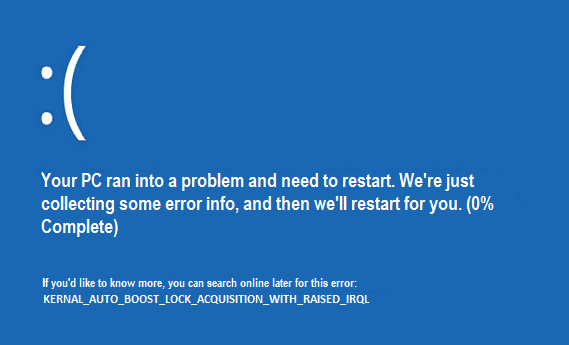
L'errore di acquisizione del blocco Auto Boost del kernel in Windows 10 è un errore di schermata blu della morte (BSOD) che è molto frustrante per l'utente finale perché non esiste una guida definitiva per risolvere questo tipo di problema errori. Bene, là fuori potresti esserti perso, ma qui su troubleshooting.xyz abbiamo soluzioni a tutti i tuoi problemi. Quindi, senza perdere tempo, passiamo direttamente ai passaggi per la risoluzione dei problemi.
Contenuti
- Fix Kernel Auto Boost Lock Acquisizione Windows 10
- Metodo 1: disinstallare i driver di rete wireless
- Metodo 2: Esegui Verifica Disco
- Metodo 3: torna alla build precedente
- Metodo 4: disabilitare i dispositivi Bluetooth
Fix Kernel Auto Boost Lock Acquisizione Windows 10
Se riesci ad accedere al tuo PC bene se non allora abilitare il menu di avvio legacy avanzato
e seleziona la modalità provvisoria. Esegui tutti i passaggi seguenti in modalità provvisoria se non riesci ad accedere normalmente a Windows.Metodo 1: disinstallare i driver di rete wireless
1. Premi il tasto Windows + R quindi digita "devmgmt.msc" e premi Invio per aprire Gestore dispositivi.

2. Clicca su Adattatori di rete e fai clic con il pulsante destro del mouse su Dispositivo wireless Selezionare Disinstalla.
3. Riavvia il tuo PC.
Metodo 2: Esegui Verifica Disco
1. Premi il tasto Windows + X quindi seleziona Prompt dei comandi (amministratore).

2. Nel cmd digita il seguente comando e premi invio:
chkdsk /f C:

3. Riavvia il tuo PC.
Metodo 3: torna alla build precedente
1. Aprire Impostazioni e seleziona Aggiornamento e sicurezza.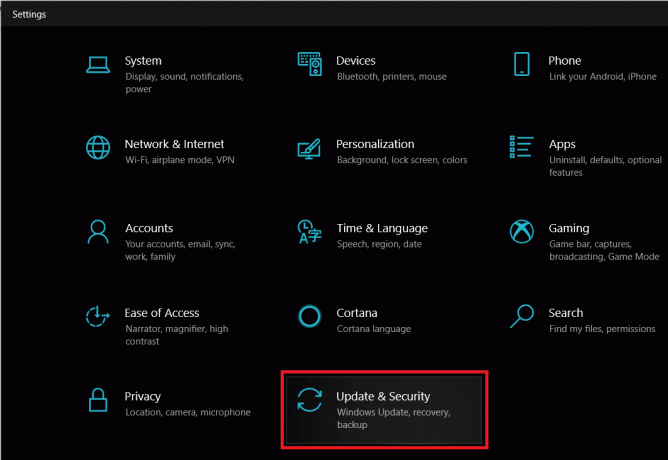
2. Selezionare Recupero e clicca Iniziare sotto Torna a una build precedente.
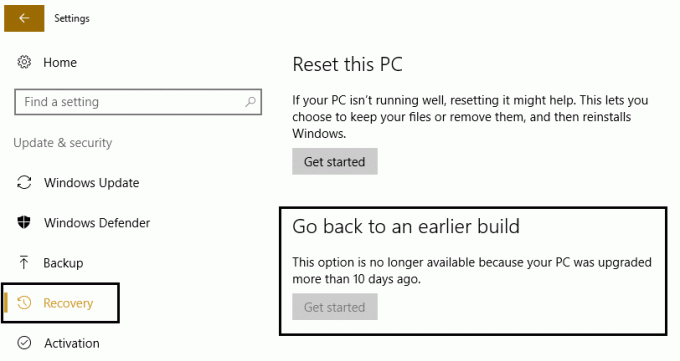
3. Segui le istruzioni sullo schermo e riavvia il PC.
Metodo 4: disabilitare i dispositivi Bluetooth
1. Disabilita tutti i dispositivi Bluetooth che hai.
2. Premi il tasto Windows + R quindi digita devmgmt.msc e premi invio per aprire Gestione dispositivi.

3. Clicca su Bluetooth per espandere e fare clic con il pulsante destro del mouse su ciascuno di essi e selezionare Disinstalla.
4. Riavvia il PC per applicare le modifiche.
Questo è tutto con successo Fix Kernel Auto Boost Lock Acquisizione Windows 10 (kernel_auto_boost_lock_acquisition_with_raised_irql) ma se hai ancora domande/problemi relativi a questa guida, non esitare a farli nella sezione dei commenti.
- davvero nonxxxpeterrispondere



